Kysymys
Ongelma: Kuinka korjata Windows 10 -painike, joka ei toimi?
Hei. Törmäsin äskettäin ongelmaan, joka on erittäin ärsyttävää, ja toivon, että voitte auttaa minua. Eilisestä lähtien minulla alkoi olla ongelmia Käynnistä-painikkeen kanssa. Aina kun napsautan sitä tai käytän Windows-painiketta, valikko ei tule näkyviin, ja latausmerkki jatkaa pyörimistä. Cortana näyttää toimivan hyvin. Rakastan Windows 10:tä ja kaikkia sen ominaisuuksia, joten haluaisin jatkaa tämän käyttöjärjestelmän käyttöä ja jopa ostaa lisenssin. Tällaiset virheet kuitenkin pysäyttävät minut. Toivottavasti voit auttaa minua tässä ongelmassa. Kiitos.
Ratkaistu vastaus
Monet käyttäjät olivat tyytyväisiä Windows 10:n julkaisuun[1] heinäkuussa 2015, koska se lupasi monia uusia ominaisuuksia, kuten Cortana, MS Edge[2] käynnistys, ilmoituskeskus tai integroitu hakupalkki monien muiden ominaisuuksien joukossa.
Edellisessä käyttöjärjestelmäversiossa – Windows 8:ssa – Start-painike oli poistettu kokonaan, mikä jätti monet käyttäjät tyytymättömiksi. Ja lopuksi, seuraava versio palautti sen, mikä ilahdutti monia käyttäjiä. Valitettavasti se toi myös useita ongelmia, koska käyttäjät ilmoittivat ongelmista Cortanassa ja Käynnistä-valikon painike eivät toimi oikein.
Vaikka on mahdollista käyttää tietokonetta ilman Käynnistä-painiketta, se voi olla uskomattoman turhauttavaa, kuten käyttäjät eivät voi käyttää verkkokauppaa, valikkoa ja monia muita hyödyllisiä toimintoja järjestelmä.
Syitä siihen, miksi Käynnistä-painike ei toimi oikein, voi olla monia, riippuen järjestelmäkokoonpanosta, asennetuista sovelluksista, käytetystä suojausohjelmistosta ja monista muista asetuksista. Siitä huolimatta tiimimme loi muutamia ratkaisuja, joilla voidaan korjata Windows 10 -painikkeen toimimattomuus. Seuraa vain alla olevaa vaiheittaista opastamme.
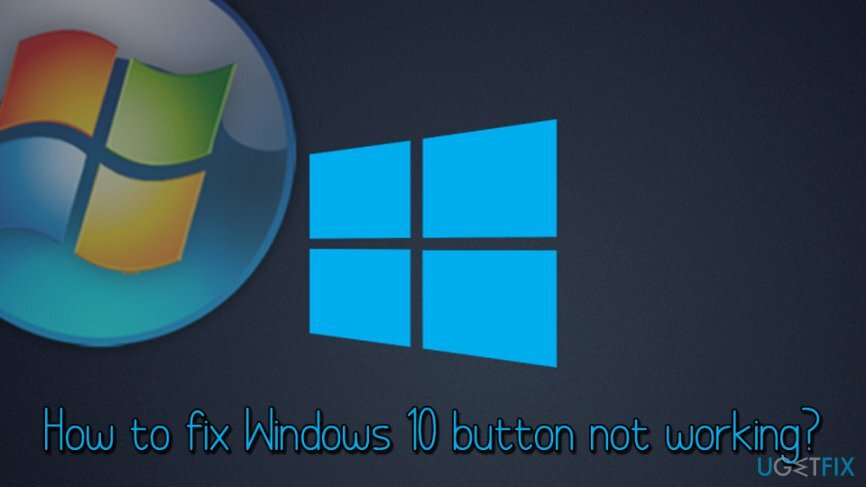
Ennen kuin jatkat seuraavien ratkaisujen kanssa, suosittelemme, että skannaat tietokoneesi käyttämällä ReimageMac-pesukone X9. Tämä työkalu ei voi vain tarkistaa laitteestasi haittaohjelmia[3] infektioita, mutta myös korjata tiettyjä järjestelmäasetuksiin ja niiden toimintahäiriöihin liittyviä ongelmia. Diagnoosi on täysin ilmainen. Jos kuitenkin haluat korjata havaitut ongelmat, sinun on ostettava ohjelmistosta lisensoitu versio. Jos et halua käyttää rahaa nopeaan ratkaisuun, jatka alla olevilla korjauksilla.
Tämä video sisältää kaiken tiedon tämän virheen poistamiseksi:
Ratkaisu 1. Poista Windows Defense Reaaliaikainen suojaus käytöstä
Vioittuneen järjestelmän korjaamiseksi sinun on ostettava lisensoitu versio Reimage Reimage.
Windowsissa on integroitu suojaohjelmisto nimeltä Windows Defender,[4] ja se löytyy monista Windows-versioista (se oli aiemmin ladattava sovellus Microsoftilta). Siitä huolimatta käyttäjien, jotka haluavat käyttää valitsemiaan haittaohjelmien torjuntaohjelmia, on poistettava jompikumpi niistä käytöstä, koska kaksi virustentorjuntaohjelmaa voivat helposti olla ristiriidassa keskenään. Emme suosittele Windows Defenderin poistamista käytöstä, jos käytät sitä ensisijaisena suojaustyökaluna. Jos kuitenkin haluat käyttää jotakin muuta haittaohjelmien torjuntatyökalua, tämä vaihe on pakollinen.
- Klikkaa Ctrl+Shift+Esc avaimet samanaikaisesti
- Valitse valikosta Tiedosto ja sitten Suorita uusi tehtävä
- Kirjoita ms-asetukset:
- Napsauta juuri avautuvassa ikkunassa Päivitykset ja suojaus
- Valita Windowsin suojaus ikkunan vasemmalla puolella
- Klikkaa Avaa Windows Defender Security Center
- Siirry seuraavaksi kohtaan Virusten ja uhkien suojaus > Virusten ja uhkien suojausasetukset
- Poista reaaliaikainen ja muu suojaus käytöstä. Tämä estää Windows Defenderiä toimimasta
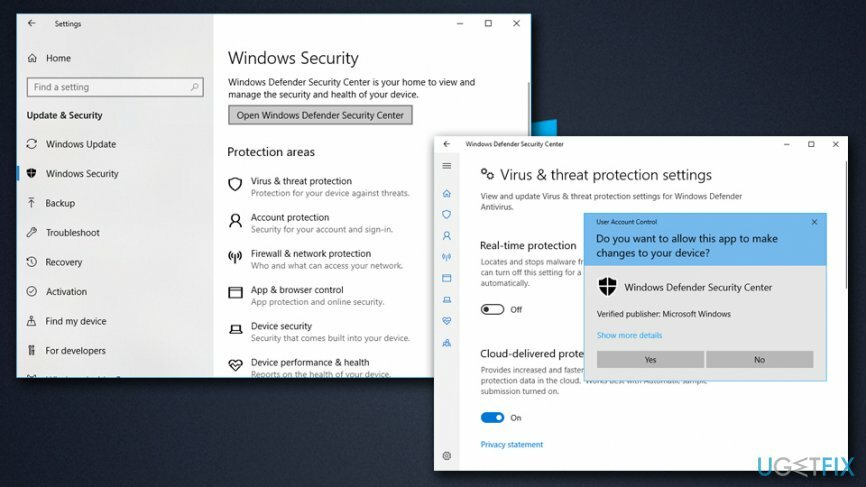
Ratkaisu 2. Poista kolmannen osapuolen virustorjuntaohjelmisto
Vioittuneen järjestelmän korjaamiseksi sinun on ostettava lisensoitu versio Reimage Reimage.
Jos haluat käyttää Windows Defenderiä pääasiallisena haittaohjelmien torjuntaohjelmistona, sinun tulee poistaa nykyinen virustorjuntaohjelmasi:
- Lehdistö Ctrl + Shift + Esc samanaikaisesti avataksesi Tehtävienhallinta
- Napsauta hiiren kakkospainikkeella haittaohjelmien torjuntaohjelmistoasi ja valitse Lopeta tehtävä
- Kirjoita tehtäväpalkin hakukenttään Sovellukset ja ominaisuudet
- Etsi tietoturvaohjelmisto luettelosta ja napsauta Poista asennus
-
Uudelleenkäynnistää Sinun tietokoneesi
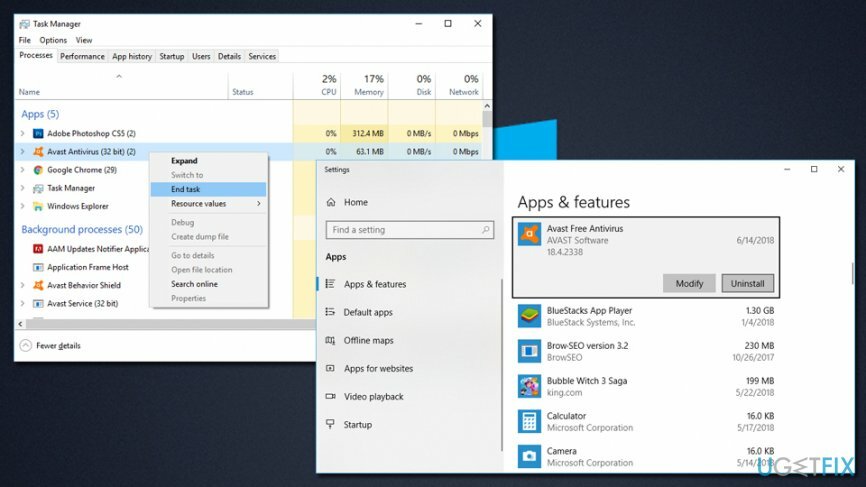
Ratkaisu 3. Luo uusi käyttäjätili korjataksesi Käynnistä-painike, joka ei toimi Windows 10:ssä
Vioittuneen järjestelmän korjaamiseksi sinun on ostettava lisensoitu versio Reimage Reimage.
- Lehdistö Ctrl + Shift + Esc samanaikaisesti avataksesi Tehtävienhallinta
- Valitse Tiedosto > Suorita uusi tehtävä
- Kirjoita Powershell ja rasti Luo tämä tehtävä järjestelmänvalvojan oikeuksilla
- Yhden kerran Powershell ikkuna avautuu, kirjoita seuraava komento (huomaa, että käyttäjätunnus tarkoittaa uutta käyttäjätunnustasi ja niin myös salasana. Älä käytä "[]" kun kirjoitat komentoa)
verkkokäyttäjä [käyttäjätunnus] [salasana] /add
- Osuma Tulla sisään ja uudelleenkäynnistää tietokoneellesi
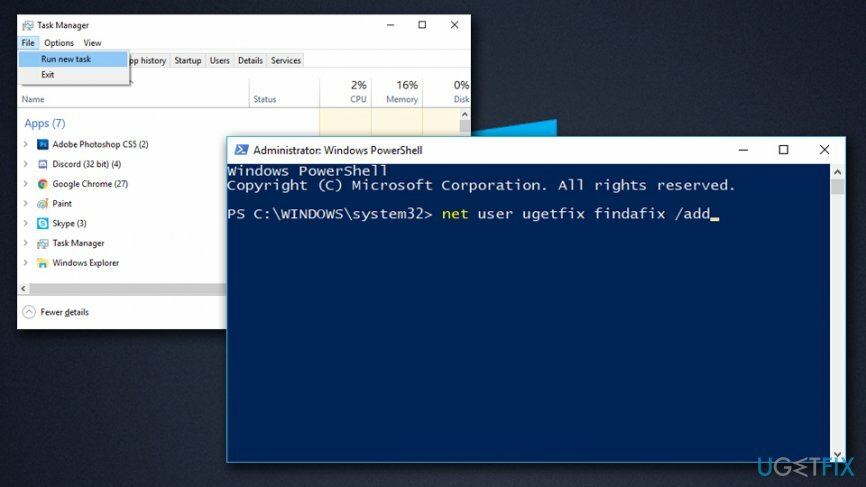
Ratkaisu 4. Asenna video- ja äänikortin ajurit uudelleen
Vioittuneen järjestelmän korjaamiseksi sinun on ostettava lisensoitu versio Reimage Reimage.
Ohjaimet ovat tärkeitä Windows-käyttöjärjestelmän osia, koska ne auttavat laitteita ja ohjelmistoja kommunikoimaan oikein. Joissakin tapauksissa ohjaimet voivat olla vioittuneet tai yhteensopimattomia laitteen kanssa. Siinä tapauksessa sinun tulee asentaa video- ja äänikorttisi uudelleen:
- Lehdistö Ctrl + Shift + Esc samanaikaisesti avataksesi Tehtävienhallinta
- Valitse valikosta Tiedosto ja Suorita uusi tehtävä
- Kirjoita Ohjauspaneeli ja juuri avatusta ikkunasta Laitehallinta
- Laajentaa Näytön sovittimet ja valitse näytönohjain
- Napsauta sitä hiiren kakkospainikkeella ja valitse Poista laite
- Merkitse rasti Poista tämän laitteen ohjainohjelmisto ja napsauta Poista asennus
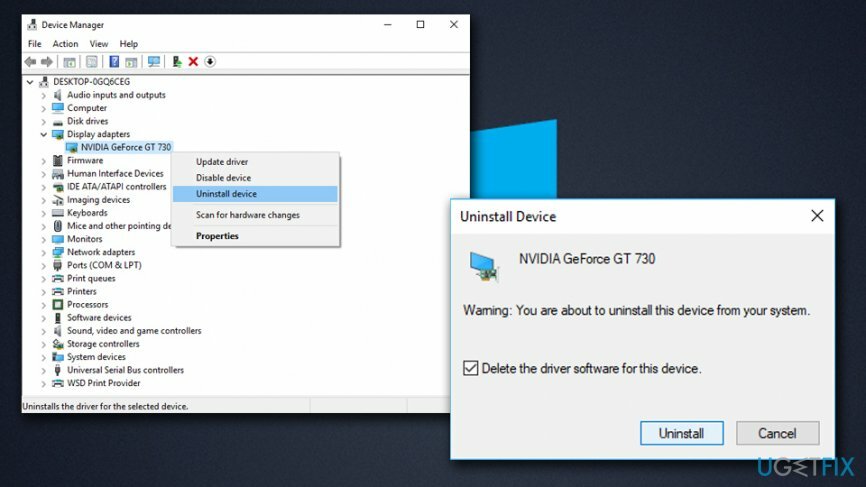
- Uudelleenkäynnistää sinun koneesi
- Tee nyt sama kanssasi audio- laite
Kun tämä on valmis, sinun on asennettava uusimmat saatavilla olevat ohjaimet. Voit asentaa ne manuaalisesti, mutta suosittelemme niiden käyttöä Smart Driver Updater automaattista päivitystä varten kaikki ajurit tietokoneellesi.
Ratkaisu 5. Suorita System File Checker
Vioittuneen järjestelmän korjaamiseksi sinun on ostettava lisensoitu versio Reimage Reimage.
Järjestelmätiedostojen tarkistus on sisäänrakennettu työkalu, jota voidaan käyttää Windowsin ongelmien diagnosointiin ja korjaamiseen. Toimi seuraavasti:
- Lehdistö Ctrl + Shift + Esc samanaikaisesti avataksesi Tehtävienhallinta
- Valitse Tiedosto > Suorita uusi tehtävä
- Kirjoita CMD ja rasti Luo tämä tehtävä järjestelmänvalvojan oikeuksilla
- Tyyppi sfc /scannow komento ja paina Tulla sisään.
- Kirjoita sitten seuraavat komennot ja paina Enter joka kerta:
DISM.exe /Online /Cleanup-image /Scanhealth
DISM.exe /Online /Cleanup-image /Restorehealth - Sulje komentokehote ja käynnistä järjestelmä uudelleen.
Korjaa virheet automaattisesti
ugetfix.com-tiimi yrittää tehdä parhaansa auttaakseen käyttäjiä löytämään parhaat ratkaisut virheiden poistamiseen. Jos et halua kamppailla manuaalisten korjaustekniikoiden kanssa, käytä automaattista ohjelmistoa. Kaikki suositellut tuotteet ovat ammattilaistemme testaamia ja hyväksymiä. Alla on lueteltu työkalut, joita voit käyttää virheen korjaamiseen:
Tarjous
tee se nyt!
Lataa FixOnnellisuus
Takuu
tee se nyt!
Lataa FixOnnellisuus
Takuu
Jos et onnistunut korjaamaan virhettäsi Reimagen avulla, ota yhteyttä tukitiimiimme saadaksesi apua. Ole hyvä ja kerro meille kaikki tiedot, jotka mielestäsi meidän pitäisi tietää ongelmastasi.
Tämä patentoitu korjausprosessi käyttää 25 miljoonan komponentin tietokantaa, jotka voivat korvata käyttäjän tietokoneelta vaurioituneen tai puuttuvan tiedoston.
Vioittuneen järjestelmän korjaamiseksi sinun on ostettava lisensoitu versio Reimage haittaohjelmien poistotyökalu.

VPN on ratkaisevan tärkeä, kun se tulee käyttäjien yksityisyyttä. Online-seurantaohjelmia, kuten evästeitä, eivät voi käyttää vain sosiaalisen median alustat ja muut verkkosivustot, vaan myös Internet-palveluntarjoajasi ja hallitus. Vaikka käyttäisit turvallisimpia asetuksia verkkoselaimen kautta, sinua voidaan silti seurata Internetiin yhdistettyjen sovellusten kautta. Lisäksi yksityisyyteen keskittyvät selaimet, kuten Tor, eivät ole optimaalinen valinta alentuneiden yhteysnopeuksien vuoksi. Paras ratkaisu äärimmäiseen yksityisyytesi on Yksityinen Internet-yhteys – ole anonyymi ja turvallinen verkossa.
Tietojen palautusohjelmisto on yksi vaihtoehdoista, jotka voivat auttaa sinua palauttaa tiedostosi. Kun poistat tiedoston, se ei katoa ilmaan – se pysyy järjestelmässäsi niin kauan kuin sen päälle ei kirjoiteta uutta tietoa. Data Recovery Pro on palautusohjelmisto, joka etsii työkopioita poistetuista tiedostoista kiintolevyltäsi. Käyttämällä työkalua voit estää arvokkaiden asiakirjojen, koulutöiden, henkilökohtaisten kuvien ja muiden tärkeiden tiedostojen katoamisen.